Les gestes iPhone méconnus qui transforment votre expérience quotidienne en un clin d’œil
Guide Complet : Les Gestes iPhone Méconnus qui Révolutionnent Votre Utilisation Quotidienne
Introduction
Saviez-vous que votre iPhone cache des dizaines de gestes secrets qui pourraient transformer radicalement votre façon d’interagir avec votre appareil ? Depuis le lancement de l’iPhone en 2007, Apple a intégré progressivement des fonctionnalités gestuelles sophistiquées que la majorité des utilisateurs ignorent complètement. Ces raccourcis cachés peuvent vous faire économiser des heures chaque semaine et rendre votre expérience mobile infiniment plus fluide.
Imaginez pouvoir sélectionner plusieurs éléments d’un simple glissement à deux doigts, transformer votre clavier en pavé tactile de précision, ou encore copier et coller du contenu sans jamais toucher un menu. Ces gestes existent bel et bien, mais Apple les a volontairement dissimulés dans l’interface, créant une expérience à deux niveaux : basique pour les novices, et experte pour ceux qui connaissent les secrets.
Matériel Nécessaire
Pour suivre ce guide, vous aurez besoin de :
- Un iPhone fonctionnant sous iOS 13 ou version ultérieure
- Un iPad (optionnel) pour certains gestes spécifiques
- Applications natives Apple : Mail, Notes, Messages, Contacts, Photos
- Quelques minutes de pratique pour mémoriser les mouvements
- Patience : certains gestes demandent de la précision
Étape 1 : Maîtriser la Sélection Multiple avec le Glissement à Deux Doigts
Comprendre le Principe
Le glissement à deux doigts est probablement le geste le plus révolutionnaire et pourtant le moins connu des utilisateurs iPhone. Cette technique permet d’activer instantanément le mode de sélection multiple dans toutes les applications Apple compatibles, sans passer par le bouton “Modifier”.
Mise en Pratique
- Ouvrez l’application Mail et accédez à votre boîte de réception
- Placez deux doigts simultanément sur l’écran, au niveau du premier email que vous souhaitez sélectionner
- Faites glisser vers le bas en maintenant les deux doigts sur l’écran
- Observez la magie opérer : les emails se sélectionnent automatiquement au fur et à mesure
- Levez le second doigt une fois le geste amorcé et continuez avec un seul doigt si nécessaire
Applications Compatibles
Cette technique fonctionne dans :
- Mail : sélection d’emails multiples
- Messages : sélection de conversations
- Notes : sélection de notes multiples
- Contacts : sélection de contacts (seule méthode disponible)
- Mémos vocaux : sélection d’enregistrements
- Téléphone : sélection de messages vocaux
Attention : Ce geste ne fonctionne pas dans les applications tierces comme Gmail ou WhatsApp, ni dans Photos qui utilise une interface en grille.
Étape 2 : Transformer Votre Clavier en Pavé Tactile Virtuel
Activation du Mode Pavé Tactile
Le pavé tactile virtuel est sans doute la fonctionnalité la plus élégante d’iOS pour l’édition de texte. Elle transforme votre clavier en surface de contrôle précise pour positionner le curseur.
- Ouvrez n’importe quelle application de saisie (Notes, Messages, Mail)
- Tapez quelques lignes de texte pour avoir du contenu à manipuler
- Maintenez la barre d’espacement enfoncée jusqu’à ce que les touches s’estompent
- Déplacez votre doigt sur la surface du clavier pour positionner le curseur avec précision
- Relâchez pour valider la position
Sélection de Texte Avancée
Pour sélectionner du texte avec une précision chirurgicale :
- Activez le mode pavé tactile en maintenant la barre d’espacement
- Sans relâcher le premier doigt, posez un second doigt sur le pavé tactile
- Maintenez le second doigt enfoncé quelques instants
- Déplacez le premier doigt pour étendre la sélection
- Relâchez les deux doigts pour finaliser la sélection
Fonctionnalités iPad Exclusives
Sur iPad, le pavé tactile offre des options supplémentaires :
- Tape simple à deux doigts : sélectionne un mot
- Double tape à deux doigts : sélectionne une phrase complète
- Triple tape à deux doigts : sélectionne un paragraphe entier
Étape 3 : Maîtriser les Gestes à Trois Doigts pour Copier-Coller
Le Pincement à Trois Doigts (Copier)
Apple a révolutionné les actions de copie avec des gestes intuitifs qui éliminent le besoin de menus contextuels.
- Sélectionnez du texte ou un élément avec la méthode de votre choix
- Placez trois doigts sur la sélection
- Effectuez un mouvement de pincement (rapprochez les doigts comme pour zoomer à l’envers)
- Observez l’animation de confirmation qui indique que l’élément est copié
Le Double Pincement (Couper)
Pour couper au lieu de copier :
- Sélectionnez le contenu à couper
- Effectuez deux pincements rapides à trois doigts successifs
- Le contenu disparaît et est placé dans le presse-papiers
L’Écartement à Trois Doigts (Coller)
Pour coller le contenu du presse-papiers :
- Positionnez le curseur à l’endroit souhaité
- Placez trois doigts sur l’écran
- Écartez les doigts (mouvement inverse du pincement)
- Le contenu se colle instantanément
Étape 4 : Exploiter le Presse-Papiers Universel
Configuration Préalable
Le presse-papiers universel permet de copier sur un appareil Apple et coller sur un autre. Configuration requise :
- Activez le Wi-Fi et Bluetooth sur tous vos appareils Apple
- Connectez-vous au même compte iCloud sur tous les appareils
- Vérifiez la connexion au même réseau Wi-Fi
- Activez Handoff : Réglages > Général > AirDrop et Handoff
Utilisation Pratique
- Copiez du contenu sur votre iPhone avec le geste à trois doigts
- Basculez vers votre iPad ou Mac dans les 60 secondes
- Collez directement avec le geste ou Cmd+V sur Mac
- Le contenu apparaît instantanément sur le second appareil
Étape 5 : Configurer le Raccourci d’Accessibilité
Personnalisation du Triple-Clic
Le triple-clic sur le bouton latéral peut devenir un raccourci puissant vers vos fonctionnalités préférées :
- Accédez aux Réglages de votre iPhone
- Naviguez vers Accessibilité
- Sélectionnez “Raccourci d’accessibilité”
- Choisissez vos fonctionnalités favorites :
- Zoom plein écran
- Loupe
- Haptiques musicales
- Signaux de mouvement du véhicule
- Validez votre sélection
Utilisation Quotidienne
- Triple-cliquez le bouton latéral n’importe quand
- Sélectionnez la fonctionnalité dans le menu qui apparaît
- La fonctionnalité s’active/désactive instantanément
Conseils d’Optimisation et Bonnes Pratiques
Mémorisation Efficace
Créez des associations mentales pour retenir les gestes :
- Pincement = Réduction = Copier (on “réduit” le contenu dans le presse-papiers)
- Écartement = Expansion = Coller (on “étend” le contenu hors du presse-papiers)
- Deux doigts = Sélection multiple (deux doigts, plusieurs éléments)
- Barre d’espace = Espace de manœuvre (espace pour bouger le curseur)
Éviter les Erreurs Communes
Attention aux faux mouvements :
- Ne testez pas les gestes dans des applications non compatibles
- Évitez les mouvements trop rapides qui peuvent ne pas être détectés
- N’utilisez pas ces gestes lors de la frappe rapide
- Méfiez-vous des gestes accidentels qui peuvent supprimer du contenu
Maximiser l’Efficacité
Combinez les techniques pour un workflow optimal :
- Utilisez le glissement à deux doigts pour sélectionner plusieurs emails
- Appliquez le pincement à trois doigts pour copier les éléments
- Basculez vers une autre app avec le sélecteur d’applications
- Collez avec l’écartement à trois doigts dans la destination
Dépannage et Solutions aux Problèmes Courants
Gestes Non Reconnus
Si vos gestes ne fonctionnent pas :
- Vérifiez la compatibilité de l’app (privilégiez les apps Apple natives)
- Nettoyez l’écran pour éliminer traces de doigts et poussière
- Retirez la protection d’écran temporairement pour tester
- Redémarrez l’iPhone si les gestes sont globalement défaillants
- Mettez à jour iOS vers la dernière version disponible
Gestes Accidentels
Pour éviter les activations involontaires :
- Pratiquez dans un environnement de test (brouillons, notes temporaires)
- Ajustez la sensibilité tactile dans Réglages > Accessibilité > Toucher
- Utilisez une coque avec rebords pour éviter les contacts accidentels
Conclusion
Ces gestes secrets d’iPhone représentent bien plus que de simples raccourcis : ils incarnent la philosophie d’Apple qui consiste à rendre la technologie intuitive et accessible tout en offrant des niveaux de sophistication pour les utilisateurs avancés. En 2025, alors que nos smartphones sont devenus des extensions de nous-mêmes, maîtriser ces techniques peut littéralement vous faire gagner des heures chaque semaine.
L’investissement initial en temps d’apprentissage – environ 30 minutes de pratique – se rentabilise rapidement. Chaque seconde économisée sur une sélection, chaque mouvement de curseur précis, chaque copier-coller fluide contribue à une expérience utilisateur transformée. Ces gestes réduisent la friction entre votre intention et son exécution, créant cette sensation magique d’extension naturelle de vos capacités.
N’hésitez pas à pratiquer ces techniques régulièrement jusqu’à ce qu’elles deviennent des réflexes. Votre productivité mobile ne sera plus jamais la même, et vous découvrirez peut-être que votre iPhone cache encore bien d’autres secrets à explorer.

Rédactrice spécialisée en édition de site. Formation de journaliste et passionnée par les nouvelles technologies, l’intelligence artificielle et la rédaction web.


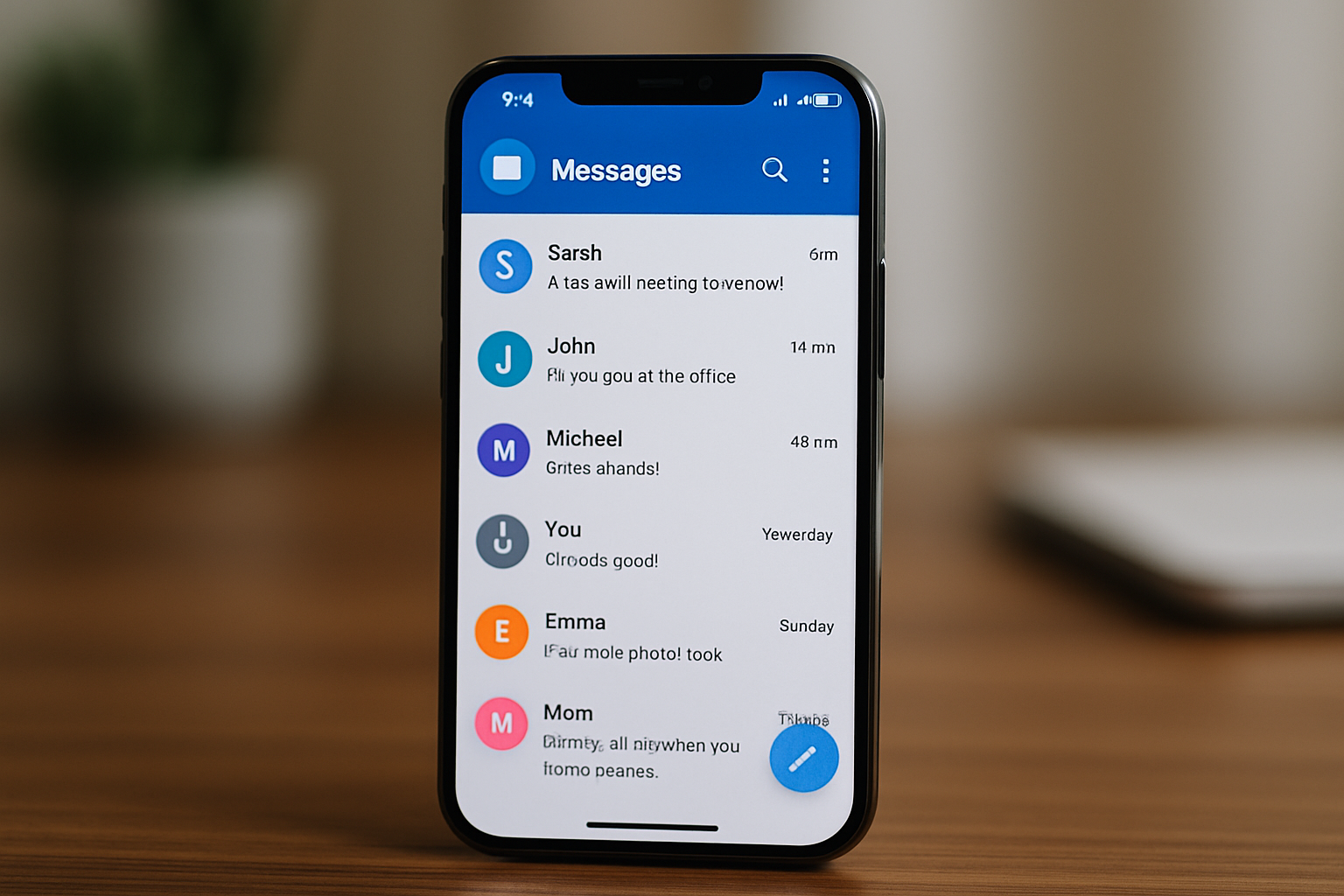
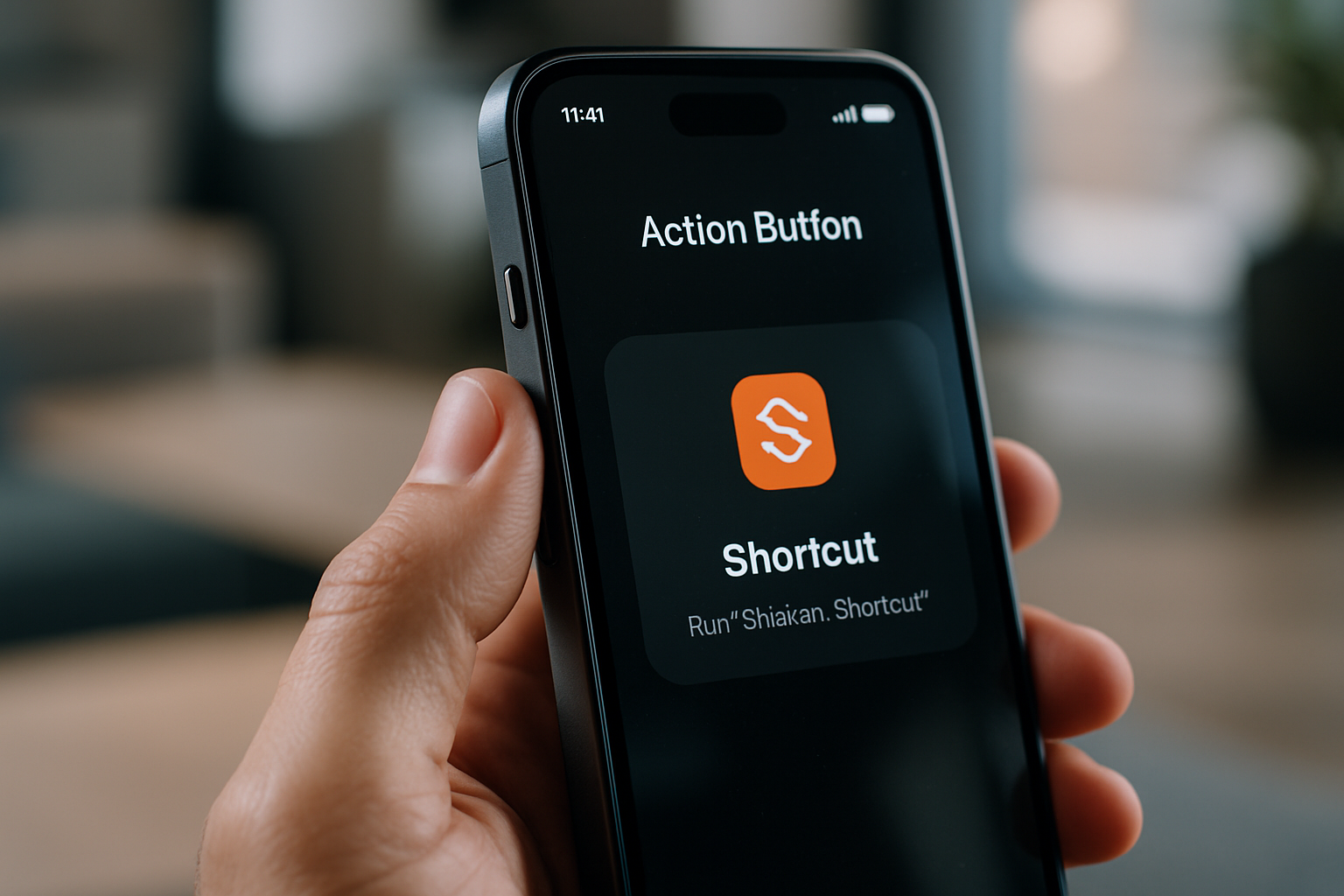
Laisser un commentaire